Kaip "Windows" paleisti garsą, kai paspaudžiate "Caps Lock", "Num Lock" arba slinkties klavišą

Ar jūs kada nors įjungėte klavišą "Caps Lock" ATSITIKTINIS, KAD TIKSUOTA? Ar netyčia išjungėte "Num Lock" klavišą, tada bandėte naudoti skaičių klaviatūrą? Nesijaudink. Yra "Windows" nustatymas, kuris gali jums pranešti garsu, kai paspaudžiate vieną iš šių klavišų.
"Toggle Keys" nustatymas sistemoje "Windows" suteikia galimybę atkurti toną, kai paspaudžiate klavišus Caps Lock, Num Lock arba Scroll Lock . Štai, kaip jį įjungti "Windows 10", "8" ir "7", kad galėtumėte žinoti, kai atsitiktinai paspaudėte vieną iš jų.
Kaip įjungti perjungimo mygtukus sistemoje "Windows 10"
Norėdami įjungti "Toggle Keys" nustatymą sistemoje "Windows 10" , spustelėkite "Nustatymai" meniu Pradėti.
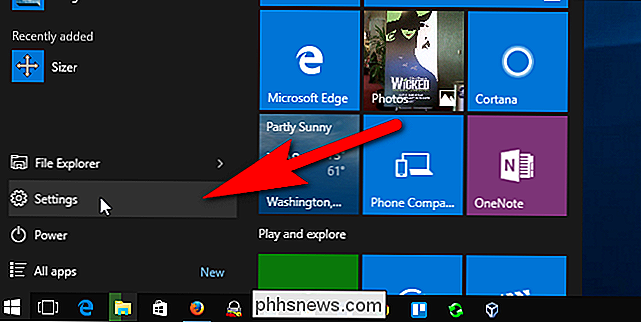
Dialogo lange Nustatymai spustelėkite "Lengva prieiga".
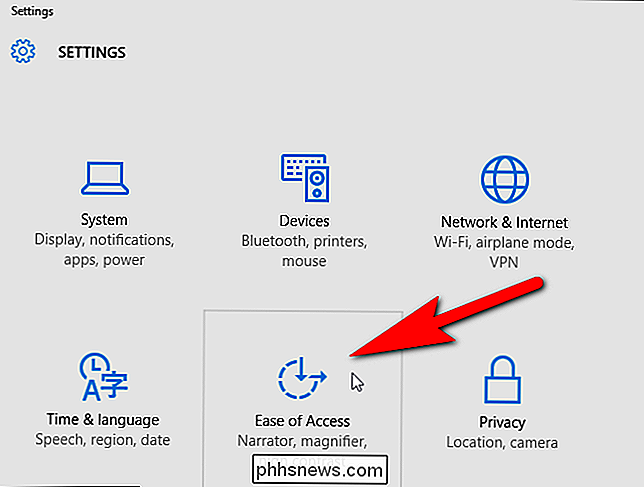
Klaviatūros ekrano kairėje pusėje esančių elementų sąraše spustelėkite "Keyboard".
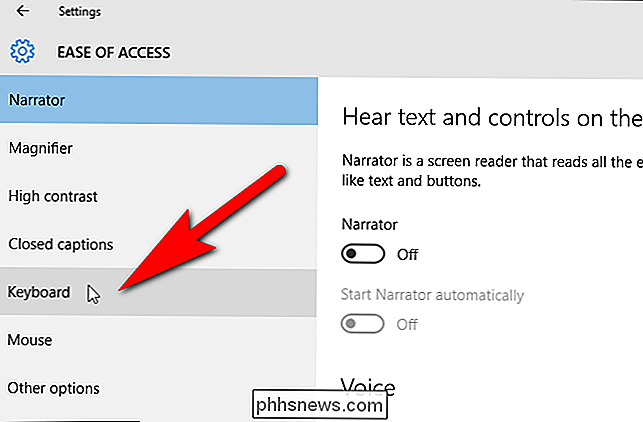
"Toggle Keys" skiltyje spustelėkite mygtuką "Išgirsti toną, kai paspausite slankiklio mygtuką" Caps Lock "," Num Lock "ir" Scroll Lock ", kad jis pasirodytų mėlynas ir rodomas" Įjungta ". Jei norite, kad galėtumėte greitai įjungti ir išjungti šių mygtukų tonas, spustelėkite "Įjungti perjungimo klavišus, laikydami klavišą NUM LOCK 5 sekundes" slankiklio mygtuką, kad jis taip pat pasidarytų mėlynas.
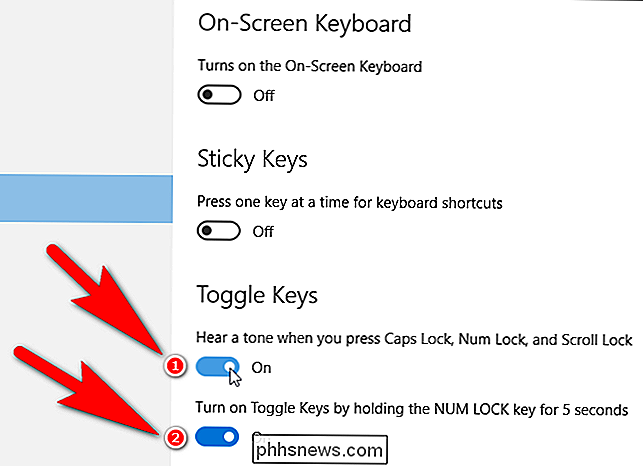
Norėdami uždaryti dialogo langą Nustatymai langelyje spustelėkite mygtuką "X" viršutiniame dešiniajame dialogo lango kampe.
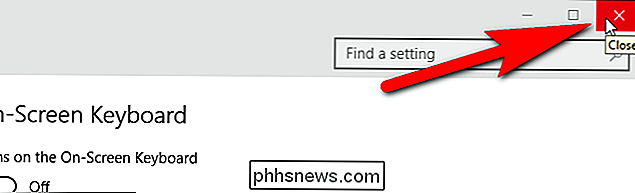
Kaip įjungti perjungimo mygtukus sistemoje "Windows 8"
Jei naudojate "Windows 8" arba "8.1", perkelkite pelę į " dešinėje ekrano kampe aktyvuoti "Charms" juostą ir spustelėkite "Nustatymai".
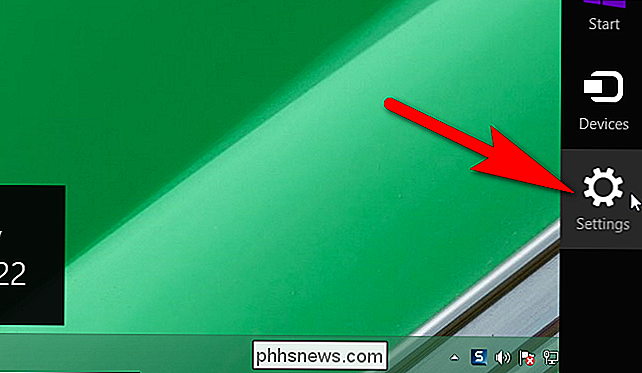
"Settings" skydelyje dešinėje ekrano pusėje spustelėkite "Keisti kompiuterio nustatymus" apačioje.
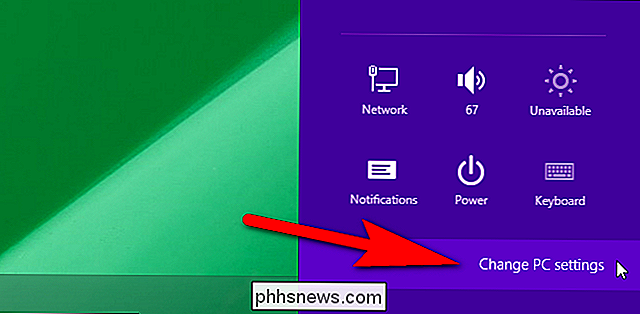
Spustelėkite "Lengva prieiga" kairiųjų kompiuterio nustatymų ekrano pusėje esančių elementų sąraše.
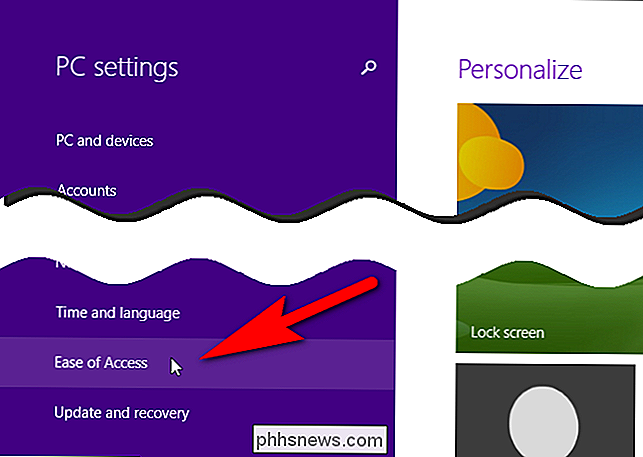
Kairiosios lengvosios prieigos ekrano pusėje esančių elementų sąraše spustelėkite "Klaviatūra".
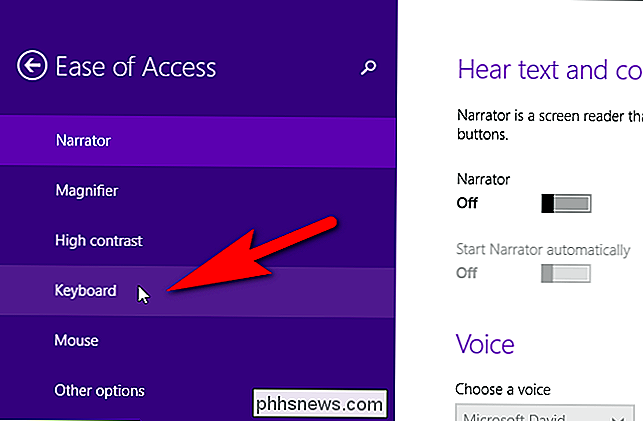
"Toggle Keys" skiltyje dešinėje Lengvos prieigos ekrano pusėje spustelėkite mygtuką "Toggle Keys", kad pasirodytų violetinė ir rodoma "Įjungta". Skirtingai nei "Windows 10" ir "Windows 7", negalima naudoti klavišo Num Lock, jei norite įjungti ir išjungti "Toggle Keys" parinktį.
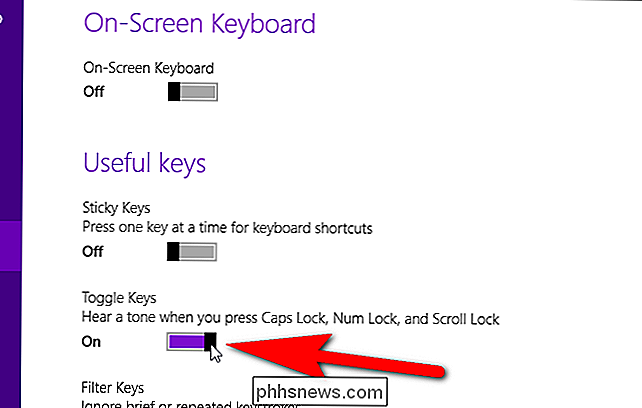
Norėdami uždaryti kompiuterio nustatymų dialogą, spustelėkite mygtuką "X" dešiniajame kampe.
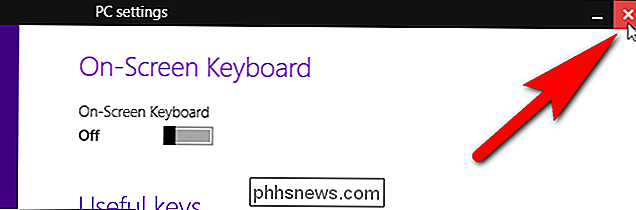
Kaip įjungti perjungimo klavišus sistemoje "Windows 7"
Norėdami įjungti "Toggle Keys" nustatymą sistemoje "Windows 7", spustelėkite "Valdymo skydą" meniu Pradėti.
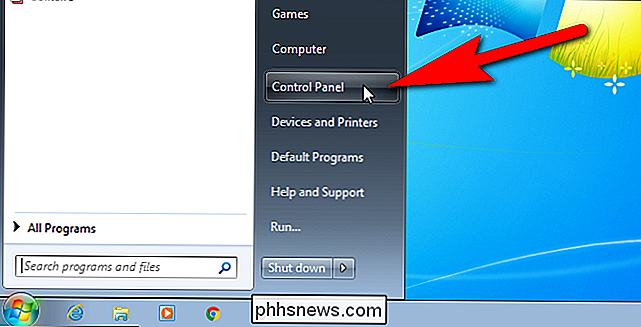
Valdymo skydo ekrane spustelėkite "Lengva" "Access" nuorodą.
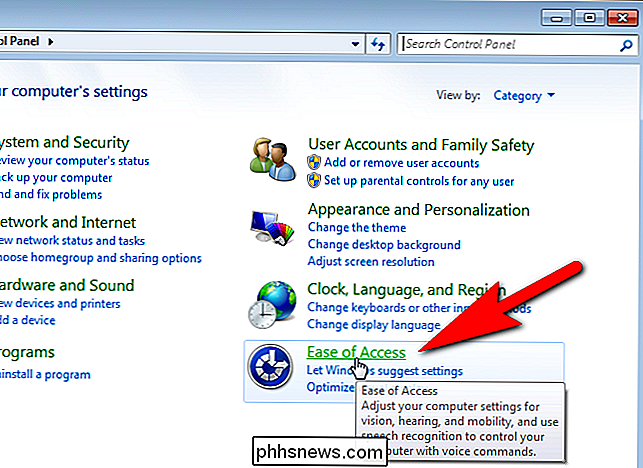
Lengvumo prieigos centro skiltyje dešinėje "Lengva prieigos" ekrano pusėje spustelėkite nuorodą "Keisti, kaip veikia jūsų klaviatūra".
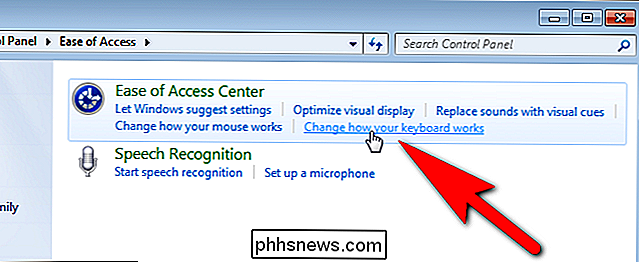
Skiltyje "Padaryti lengviau įvesti" , spustelėkite mygtuką "Įjungti perjungimo mygtukus", todėl laukelyje yra žymėjimo ženklas. Jei norite greitai įjungti ir išjungti Caps Lock, Num Lock ir Scroll Lock mygtukų tonas, pažymėkite žymės langelį "Įjungti perjungimo klavišus, laikydami klavišą NUM LOCK" 5 sekundes ", taigi jame taip pat yra žymėjimo ženklas.
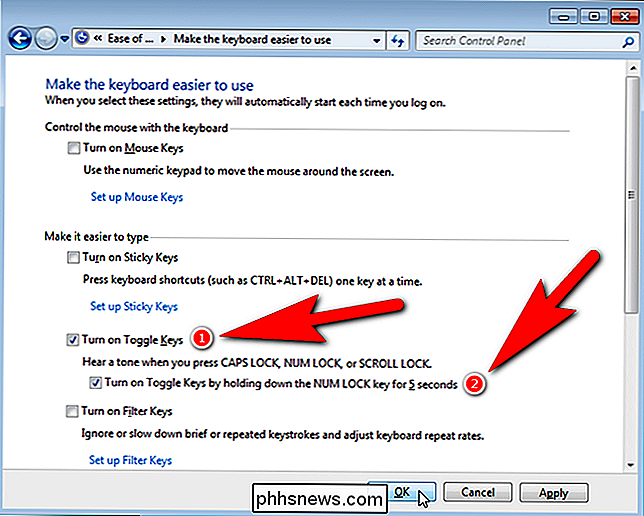
Norėdami uždaryti valdymo skydo langą, viršutiniame dešiniajame kampe spustelėkite mygtuką "X".
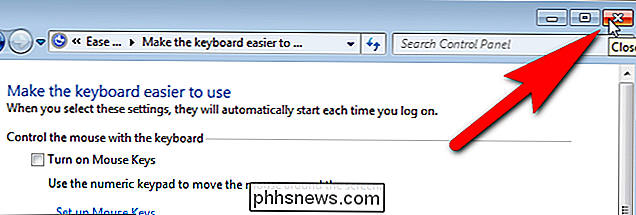
Jei įjungėte "Įjunkite perjungimo klavišus, laikydami nuspaudę mygtuką NUM LOCK 5 sekundes", esančiame "Windows" 10 ar 7, galite greitai įjungti ir išjungti Toggle Keys nustatymą. "Windows 8" turite įsijungti į kompiuterio nustatymus kiekvieną kartą, kai norite įjungti arba išjungti parinktį.

Kaip naudoti ir konfigūruoti "Windows 10" "Battery Saver" režimą
"Windows 10" "Battery Saver" režimas, skirtas praplėsti savo nešiojamojo kompiuterio ar planšetinio kompiuterio baterija. "Windows" automatiškai įjungs "Battery Saver", kai jūsų kompiuterio akumuliatorius išsikraus, tačiau jūs galite tai valdyti ir tiksliai išsirinkti, ką veikia "Battery Saver". Kas tiksliai veikia "Battery Saver" režimas?

Kaip išjungti "Facebook" pokalbius (laikinai arba visam laikui)
Tai atsitinka su geriausiais iš mūsų. Jūs rūpinatės savo verslu ir tada bam -siekvienas prideda jus prie grupės "Facebook" pokalbio, kad planuotumėte biuro potluck, nesvarbu, ar jūsų pašto dėžutėje yra nuolatinių įspėjimų. Štai kaip juos uždengti. Jei dažnai nenaudojate "Facebook" grupės pokalbių funkcijos, tai tikriausiai nustebins jus, kaip greitai pridedama prie vieno, tampa nepatogus.



